Tärkeimmät syyt siihen, miksi kannettava tietokone ei ole päällä, ja niiden eliminointi

- 1257
- 181
- Julius Kihn
Lähitulevaisuudessa kannettavat tietokoneet korvataan kaikkialla PC: llä - tämän osoittavat HI -tech -asiantuntijat. Mutta tällaisen lausunnon kanssa on vaikea hyväksyä. Vaikka näiden laitteiden suorituskyky on nykyään ehdollisesti vertailukelpoinen, kannettavilla tietokoneilla on yksi merkittävä haitta - ne ovat vähemmän luotettavia, ja niiden korjaus on yleensä kalliimpia. Mutta 90%: lla tapauksista, jos se ei käynnisty, niin on mahdollista luoda tarkka syy itsenäisesti.

Syyt, miksi kannettava tietokone ei käynnisty
On syytä aloittaa tosiasiasta, että ehdollisesti kaikki syyt siihen, miksi kannettava tietokone ei lataa tai ei käynnisty, jaetaan:
- Ohjelmistovirhe. Toisin sanoen, kun laite toimii normaalisti, mutta asennettu ohjelmisto antaa "vian" eikä salli niiden käyttöä, lataa.
- Laitteistovirhe. "Laitteisto" -ongelma, joka ei anna kannettavan tietokoneen kytkemistä normaalisti tai käynnistymään tehokkaaseen tilaan.
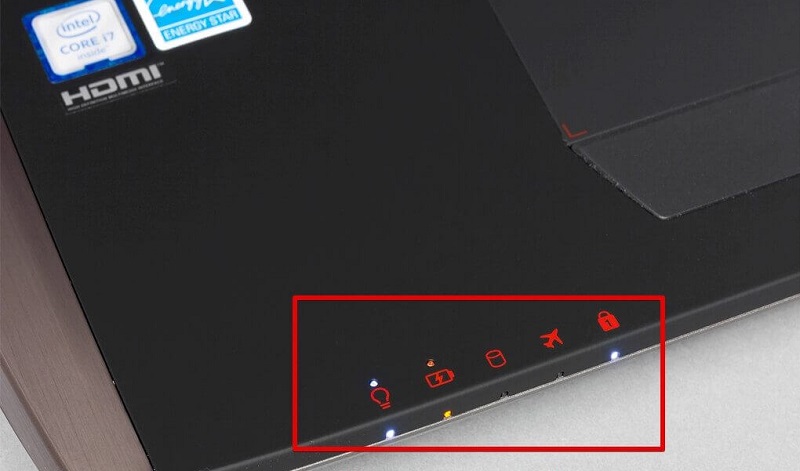
Ja mikä tahansa diagnoosi alkaa tarkasti määritettäessä toimintahäiriön luokka. Kaikki täällä on melko yksinkertaista: Jos ei yksi merkkivalo syttyy, kun painat virtapainiketta, ongelma on selvästi laitteisto. Samanlainen tilanne, jos LEDit reagoivat edelleen käynnistykseen, mutta kuvat eivät tule matriisiin (vähintään 30 sekunnin ajan) tai siihen liittyy sisäisiä dynamiikan signaaleja (ns. "BIOS-koodit"). Tämä osoittaa virheitä laitteiden alustamisprosessissa.
Muuten, minkä tahansa kannettavan tietokoneen lataaminen sisältää seuraavat vaiheet (niiden suoritusjärjestyksessä):
- BIOS -tietojen lukeminen. Se sisältää algoritmin laitteen aloittamiseksi.
- Sähköjärjestelmän tarkistaminen.
- Monikortrollerin käyttökelpoisuus (kannettavissa tietokoneissa vuoteen 2011 asti asennettiin kaksi erillistä sirua sen sijaan: Pohjoinen ja eteläiset sillat).
- CPU: n (prosessorin), GPU: n (näytönohjain), RAM (RAM) alusttaminen (RAM) alustus.
- Matriisin ruokinta (yleensä valmistajan näytönsäästäjä ilmestyy).
- Etsi kytkettyjä laitteita.
- "Lastaus" -aseman määrittäminen.
- BIOS siirtää "ohjauksen" kiintolevylle asennettuun laitteeseen (ts. Lukee lastaustiedot).
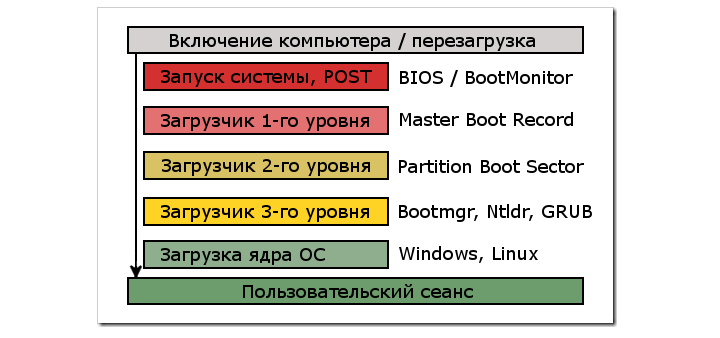
Käyttöjärjestelmän lataamisen vaiheet käynnistettäessä/ladataan kannettava tietokone uudelleen
Jos jotain alustusvaiheista ei voida suorittaa, ilmoitus tulee näkyviin (joko näytöllä tai äänisignaalilla). Mutta esimerkiksi jos monikomontrolleri on viallinen, niin ilmoitusta ei tule - tämä tulisi ottaa huomioon.
Ja jos näillä 8 pisteellä syntyy virhe, ongelma on laitteisto. Kaikissa muissa tapauksissa, toisin sanoen, kun kannettavan tietokoneen ohjaus menee Windowsiin (tai Linux, macOS), syy on ohjelmallinen. Mutta täällä on poikkeus - samojen ikkunoiden lataaminen voi epäonnistua, jos kiintolevy on vaurioitunut (huonoja lohkoja). Tämä pätee myös laitteistovirheeseen.
Ohjelmistovirheiden diagnosointi ja poistaminen
Noin 95 prosentilla tapauksista ohjelmistovirheet, joissa kannettava tietokone ei käynnisty tai ei lata, voidaan poistaa itsenäisesti, ottamatta yhteyttä huoltokeskukseen. Joten, jos kannettava tietokone ei lataudu, on syytä aloittaa sisäänkäynnistä ongelman tarkistuksen (tai UEFI, mallista riippuen),. Useimmissa tapauksissa tätä varten heti virtapainikkeen painamisen jälkeen sinun on painettava F2 -näppäintä (tai F11, F12, DEL) useita kertoja.
HUOMIO. BIOS on ohjelma, jolla kannettavan tietokoneen laitteisto on viritetty. Siellä voit valita käynnistysaseman, määrittää prosessorin ja RAM -muistin taajuus. Tämän ohjelman tiedot tallennetaan erilliselle sirulle emolevyssä, joten vaikka poimit kiintolevyn, käyttäjä voi kirjoittaa BIOS.BIOS: n saapumisen jälkeen suositellaan:
- Nollaa asetukset "tehtaalle" (piste "Lataa oletusasetukset");
- Lataa kannettava tietokone uudelleen menemällä BIOSiin;
- Valitse ”oikea” käynnistysasema (jäykkä levy, johon käyttöjärjestelmä asennettiin, esine on nimetty ”latausasennus”).
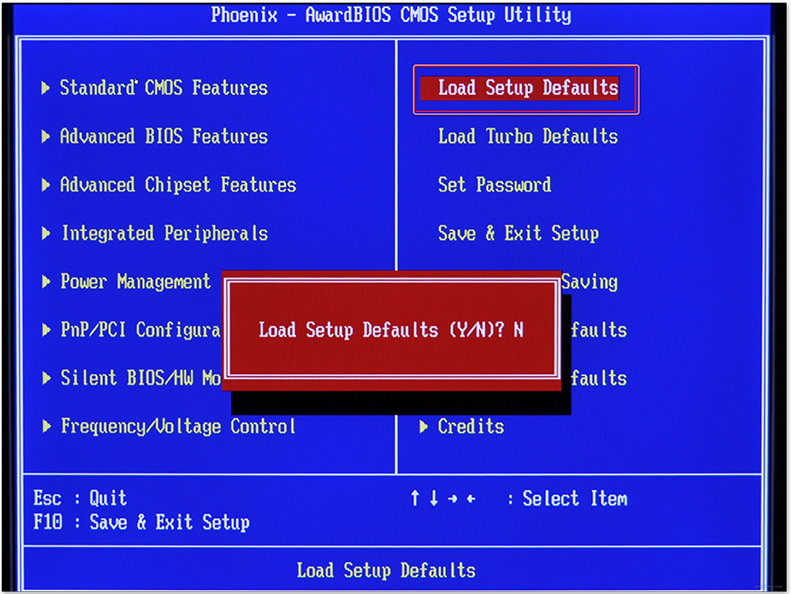
Tärkeintä on saavuttaa siirtyminen käyttöjärjestelmän lastausvaiheeseen. Tässä tapauksessa Windows -kuvake ilmestyy yleensä.
Jos on olemassa kirjoitus, kuten "virheen lataaminen käyttöjärjestelmä" tai "Windows ei voinut aloittaa. Joko kengän kirjoitus on vaurioitunut (usein se tapahtuu kannettavan tietokoneen ”kovalla” sammutuksella) tai kiintolevy vaurioituu (huonot lohkot tapahtuivat). Tässä tapauksessa kuorma voi alkaa, mutta sitten joko ”sinisen näytön” tyypin virhe näkyy tai kannettava tietokone yksinkertaisesti sammutettiin ja käynnistyy uudelleen.
Harvinaisissa tapauksissa palautuslevyn käyttö (DVD, jonka kanssa Windows asennetaan) auttaa). Voit silti korjata tilanteen käynnistämistyyppiohjelmien avulla (enemmän edistyneille käyttäjille on sopiva). Mutta useimmiten käynnistyslataimen "erittely" korjataan kokonaan vain radikaalisti - asenna Windows uudelleen. Ja sen jälkeen ei ole tarpeetonta tarkistaa kiintolevyä huonojen lohkojen esiintymiselle (esimerkiksi Victoria HDD- tai MHDD -ohjelman avulla).
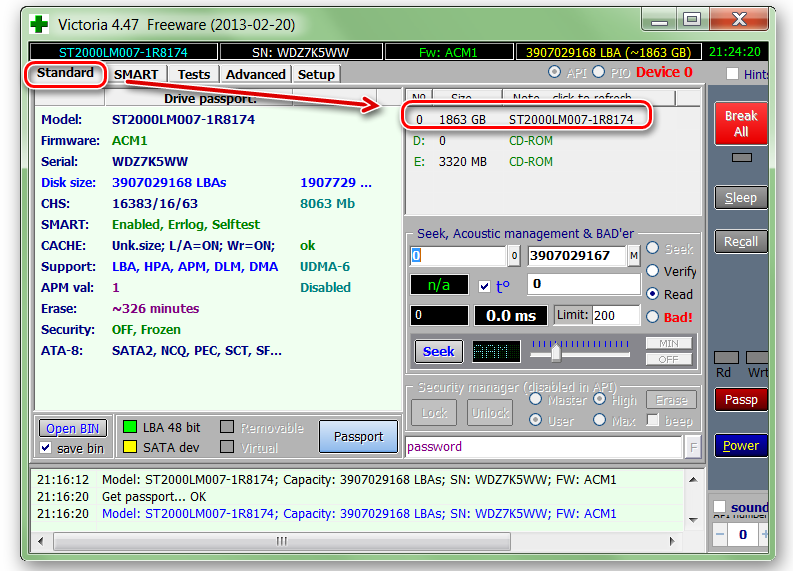
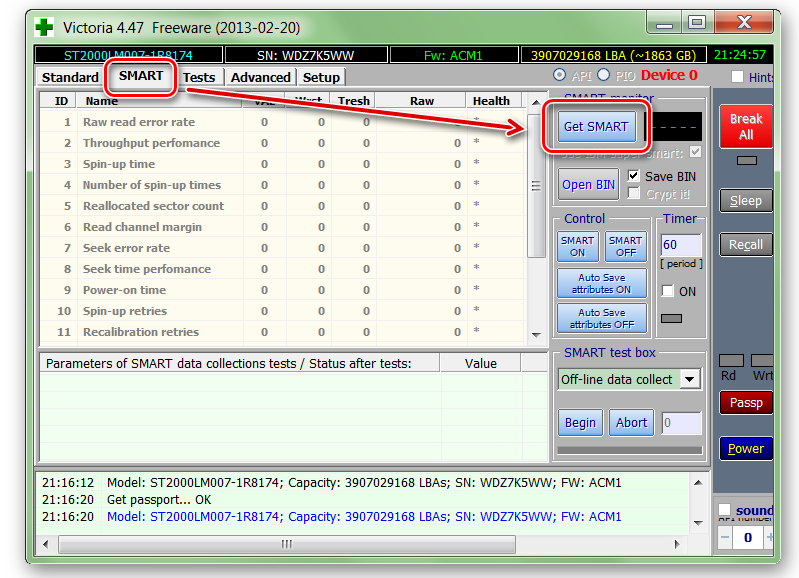
Jos kuorma alkaa edelleen (ts. Windows -etiketti tulee näkyviin), niin musta kuva ei näy näytöllä, niin tämä on useimmissa tapauksissa graafisen ohjaimen ongelma. Joko hän oli vaurioitunut, tai ennen sitä virheellinen versio perustettiin. Korjaa tämä auttaa lähettämään vikasietotilassa. Windows ei tässä tapauksessa sivuuttaa kaikki käyttäjän asentamat ohjaimet ja käyttää omaa. Syötä tämä tila, ladataksesi käyttöjärjestelmää (ts. Kun Windows -tunnus tulee näkyviin), paina F8 -näppäintä, sinun tulee valita vastaava valikkokohta. Merkityksellinen kaikille Windows -versioille.
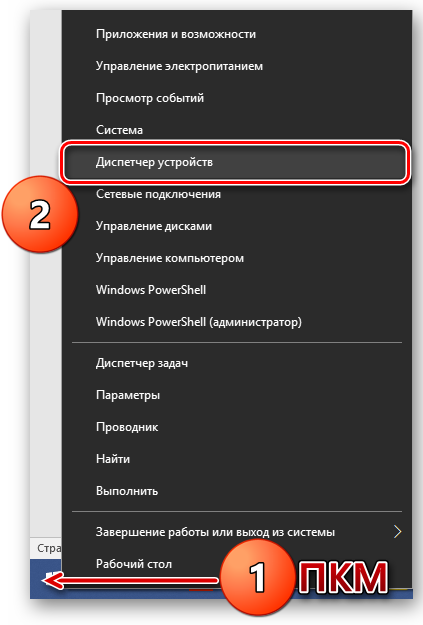
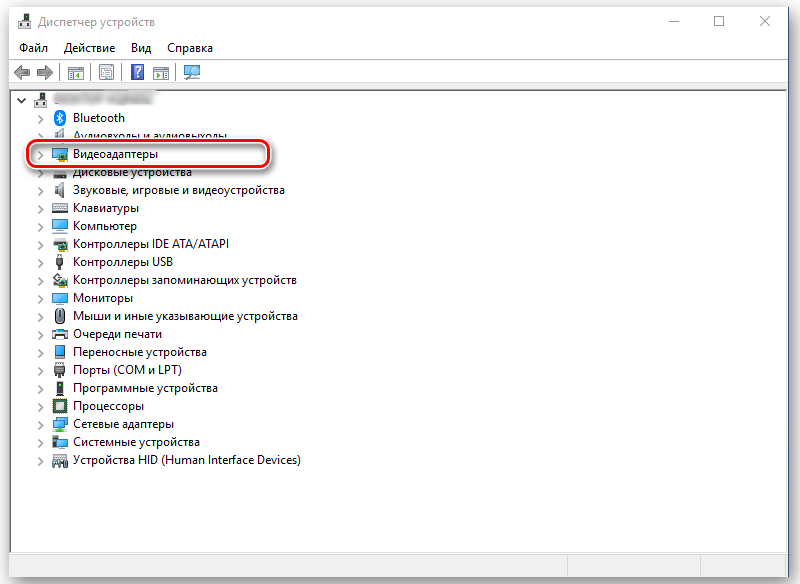
Kun olet kytketty turvatilaan, on välttämätöntä poistaa aiemmin asennettu graafinen ohjain manuaalisesti. Tämä vaatii:
- Avaa "Laitehallinta" (ohjauspaneelista).
- Valitse videokortti (jos kannettavassa tietokoneessa on kaksi, sinun tulee valita Intel - sitä käytetään käyttöjärjestelmän lataamisessa).
- Napsauta oikeaa painiketta ja valitse "Ominaisuudet".
- Valitse "Driver" -välilehti ja napsauta "Poista" tai "Rulla takaisin" (jälkimmäisessä tapauksessa ohjaimen edellinen versio asennetaan automaattisesti, jos se tallennetaan järjestelmään).
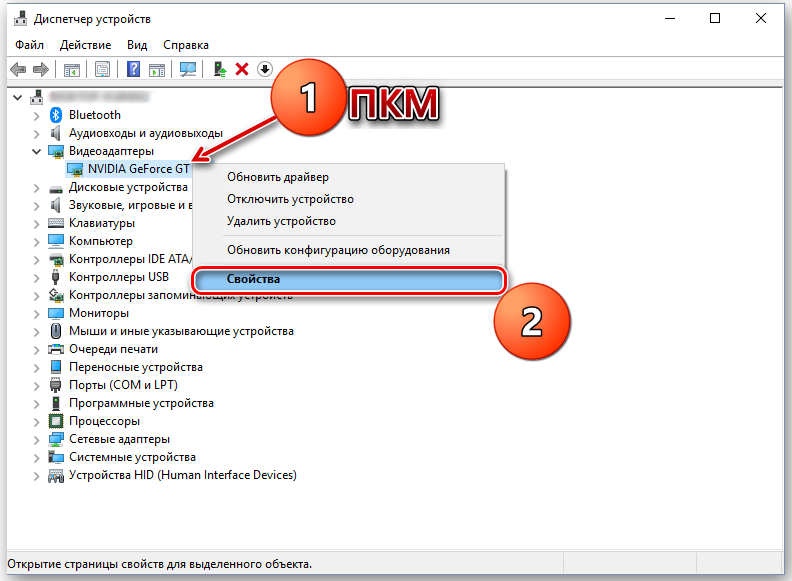
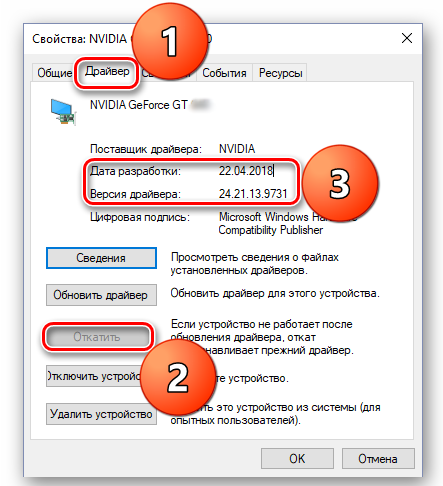
On syytä harkita, että sen jälkeen näyttö voi sammua - se löytyy pääasiassa vanhoista laitteista, yhteensä ensimmäisen näytönohjaimen kanssa. Uudelleenkäynnistykseen tässä tapauksessa riittää puristamaan virta -avain muutaman sekunnin ajan. Kun kannettava tietokone on ladattu normaalitilaan ja asenna sitten oikea näytönohjain (Intel, jos kahden laitteen).
Mutta jos ohjaimet poistetaan, laite on kytketty pois päältä eikä käynnisty, voit silti yrittää valita "viimeinen onnistunut kokoonpano" F8: n avulla. Tässä tapauksessa käyttöjärjestelmä käyttää kaikkien laitteiden kuljettajien vanhempia versioita. Windows 10: ssä kohde ”Ohjaimien allekirjoituksen pakollisen tarkistuksen käytöstä” voi silti auttaa - se on hyödyllinen, jos käyttäjä on ennen kuin joku ohjain asensi järjestelmän tiedostojen korvaamisen kierroksen kanssa,.

Jos et voi käynnistää laitetta edes vikasietotilassa, voit aloittaa Windowsin uudelleen asentamisen tai yrittää käyttää palautuslevyä. Jos tämä tila ei toimi, niin tämä osoittaa vahinkoa koko järjestelmän kirjastojen luetteloon. Joten sinun ei pitäisi luottaa Windowsin nykyisen version palauttamiseen.
Когда все вышеуказанные рекомендации не помогают, то следует заменить жёсткий диск на заведомо исправный.
Mutta mitä et voi tehdä tarkalleen, jos kannettava tietokone ei kytke päälle. Hyvin usein tämä päättyy voimanäppäimien epäonnistumiseen, kun tulevaisuudessa et enää voi tehdä ottamatta yhteyttä huoltokeskukseen.
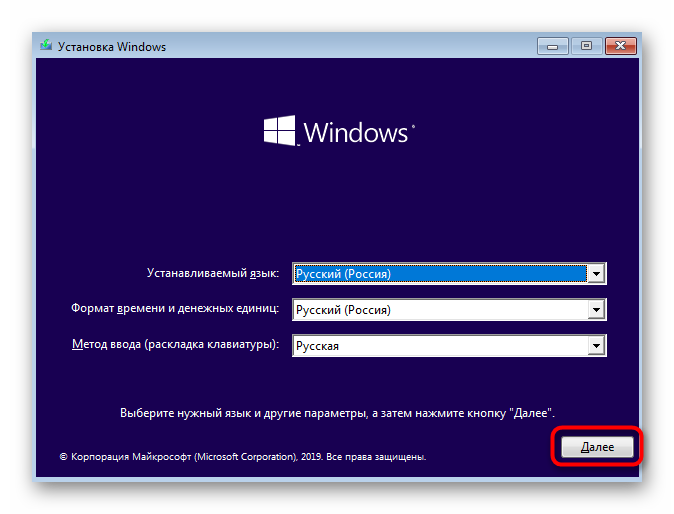
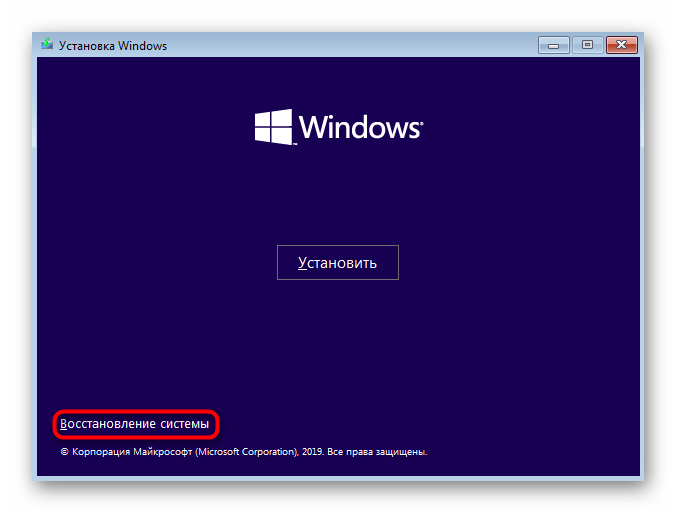
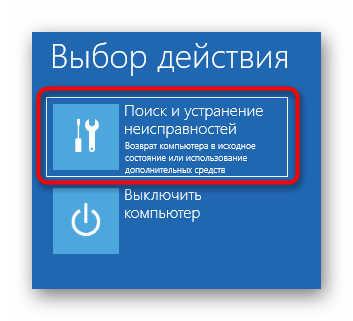
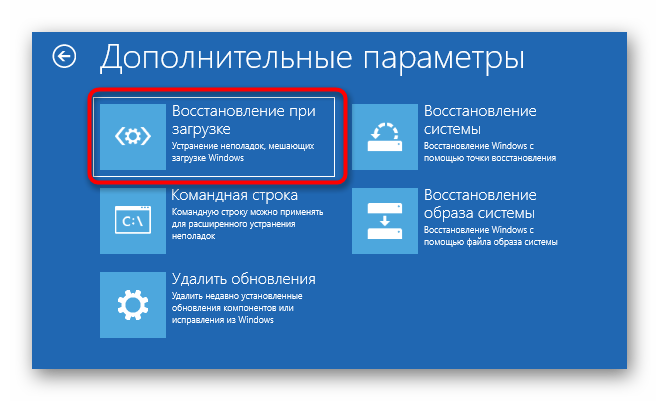
Kannettavan tietokoneen komponenttien tarkistaminen laitteistovirheiden varalta
Jos ohjelmistovirheet suljetaan pois, niin ensinnäkin virtausongelmat tarkistetaan. Tätä varten tarvitset:
- Poista kannettava tietokone käytöstä virtalähteestä. Akun purkamisen jälkeen (jos on mahdollista tehdä purkamatta laitetta). Yrittää käynnistää.
- Tarkista poistoaukon käyttökelpoisuus (jatkojohto).
- Tarkista virtalähteen käyttökelpoisuus. Jos on monimittari, mittaa varovasti jännite lähtöä (nimellinen on merkitty itse adapteriin). Tai yritä yhdistää tarkoituksellisesti toimiva virtalähde. Seuraavaksi toista yritys kytkeä päälle.

Jos ravitsemukselle ei ole ongelmia, oheislaitteiden ongelmat diagnosoidaan edelleen. On mahdollista, että laite työnnetään USB: hen, joka provosoi oikosulun (usein tapahtuu USB -asemien kanssa). Siksi koko reuna on sammutettu, korttiruokien muistikortit poistetaan, jäähdytystelineet poistetaan, minkä jälkeen ne toistavat yrityksen kytkeä kannettava tietokone päälle.

Jos kuva näkyy edelleen näytöllä, niin suurella todennäköisyydellä - nämä ovat tarkalleen kiintolevyn ongelmia (tai BIOS: n väärä käynnistysasema valitaan). Poistetaan vain sen korvaamisella.

Jos kannettavaa tietokonetta ei näytetä sisällyttämispainiketta painettuna eikä kuvaa näytetä (tai vain matriisin taustavalo on kytketty päälle - voit huomata ominaisten hehkua), niin tämä on todennäköisesti prosessorin ongelma. Vanhoissa malleissa se voidaan korvata itsenäisesti, pääasiassa uudessa BGA Skatissa käytetään, ts. Suorittimen juotaminen emolevyyn. Eli sitten vain ottaa yhteyttä huoltokeskukseen. Mutta on syytä harkita, että samanlaiset oireet voivat joskus tarkoittaa RAM: n toimintahäiriöitä. Syy tarkasti määrittämään tarkempi diagnoosi palvelukeskuksen olosuhteissa vaaditaan.
Jos heti sisällyttämispainikkeen painamisen jälkeen on ongelmia (niin kutsuttu "esine") tai vain mustalla näytöllä, niin se voi silti olla videosirun niin kutsuttu "kaatopaikka". On seurausta usein ylikuumenemisesta. Vain sen korvaamisen avulla. "Diagnoosin" vahvistamiseksi voit yrittää näyttää kuvan ulkoiselle näytölle. Jos tässä tapauksessa ei ole ongelmia, tämä osoittaa matriisin (tai sen taustavalo) toimintahäiriöt.
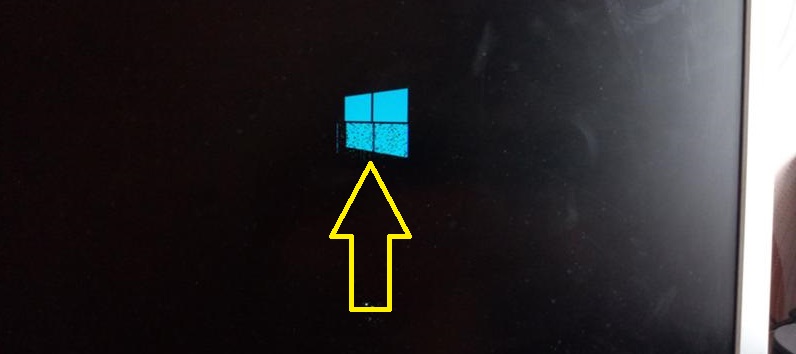
Yhteensä syyt, miksi kannettava tietokone ei saa kytkeä päälle, massa. Tärkeintä on määrittää toimintahäiriöiden luokka: ohjelmisto tai laitteistovirhe. Jos ongelma on ohjelmiston kanssa, tarkista vain BIOS -asetukset ja asenna sitten Windows uudelleen. Laitteistoongelmien kanssa, ilman asianmukaista kokemusta, on parempi ottaa yhteyttä palvelukeskuksiin.
- « Mitä toimia toteutetaan, jos tabletti on riippuvainen
- Menetelmät kuvien lisäämiseksi Microsoft Wordiin »

